وضع الإشارات المرجعية
رغم أنه من الناحية الفنية جزء من حزمة أدوات التنقل المتقدمة، فقد شعرنا أن PDF Extra ’ توفر وظيفة الإشارات المرجعية لمستخدميها خيارات كافية لضمان قسمها الفرعي المنفصل. إذًا، ماذا تعني الإشارات المرجعية في سياق PDF Extra وكيف تعمل؟
على السطح، PDF Extra ’ الإشارات المرجعية لا ’ لا تختلف في الوظائف عن أي قارئ أو محرر نصوص آخر يقدمه لهم. تمامًا مثل نظيرتها في الحياة الواقعية، تتيح لك إشاراتنا المرجعية أيضًا التنقل بسرعة إلى الصفحات التي ’ أنت مهتم جدًا بها. ومع أخذ ذلك في الاعتبار، يقدم PDF Extra بعض الخيارات الإضافية التي يمكنك ’ سيكون من الصعب عليك العثور عليه حتى في أجهزة قراءة ملفات الأكثر تكلفة في السوق. دعونا ’ نلقي نظرة على بعض من هذه أدناه.
الوصول إلى قائمة الإشارات المرجعية
لوضع الإشارة المرجعية الأولى، انتقل إلى “ تحرير ” → “ إشارة مرجعية ” .
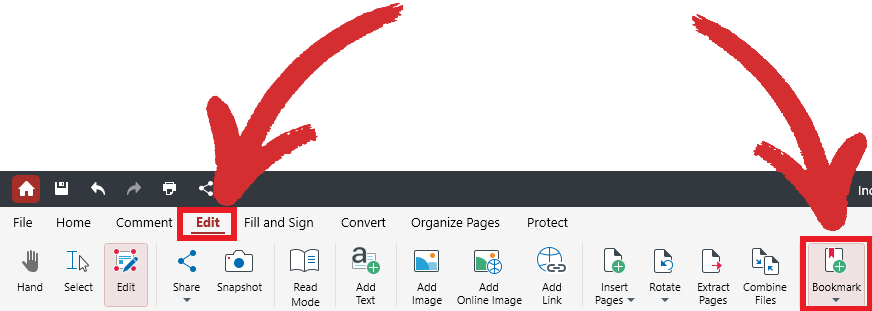
بعد ذلك، اختر ببساطة ما إذا كنت تريد إنشاء إشارة مرجعية عادية، أو إشارة مرجعية على المستوى الحالي كما هي ’ معروف في PDF Extra، أو إذا كنت تريد إضافة مجموعة فرعية من الإشارات المرجعية، أو الإشارات المرجعية على مستوى فرعي. لعرض جميع الإشارات المرجعية المضافة، قم بزيارة “ المحتويات ” علامة التبويب في الجزء الأيسر من شاشتك، أسفل “ طبقات ” علامة التبويب.
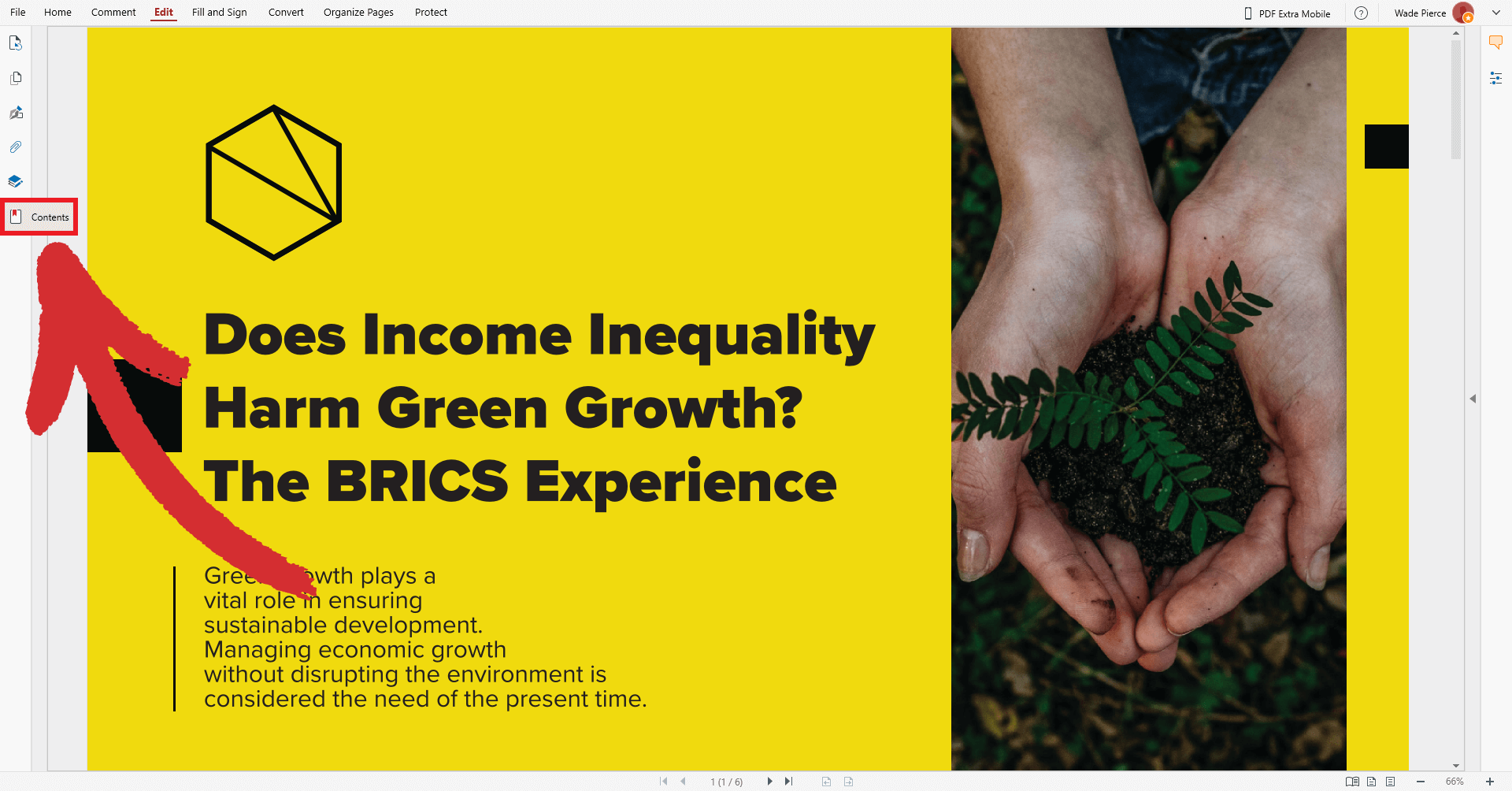
فهم الإشارات المرجعية للمستوى الحالي والمستوى الفرعي
في PDF Extra، يمكنك إضافة إشارات مرجعية ثانوية بالإضافة إلى إشاراتك الرئيسية للحصول على تجربة قراءة أفضل. وهنا كيف يعمل هذا في الممارسة العملية.
النقر على “ إشارة مرجعية ”  سيكشف الرمز عن قائمة منسدلة تحتوي على خيارين:
سيكشف الرمز عن قائمة منسدلة تحتوي على خيارين:
- على مستوى فرعي
- على المستوى الحالي
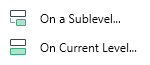
إذا لم تقم ’ إذا كنت تخطط لاستخدام الإشارات المرجعية الثانوية، فما عليك سوى استخدام “ على المستوى الحالي ” وتجاهل الخيار الثاني. عندما تكون ’ إذا كنت تتعامل مع وثائق كثيفة البيانات، مثل التقرير المالي أو الورقة العلمية، فإن النهج الأفضل هو تصنيف معلوماتك بمزيد من التفصيل. يمكن تحقيق ذلك عن طريق إرفاق مجموعة فرعية من الإشارات المرجعية بإشاراتك المرجعية الرئيسية أثناء استخدام إشاراتك المرجعية الرئيسية كوسيلة لتصنيف مجموعاتك الفرعية.
على سبيل المثال، يمكنك إنشاء إشارة مرجعية رئيسية باسم “ المريخ ” الذي لا ’ تعمل في الواقع كإشارة مرجعية، وتقوم بإنشاء إشارات مرجعية ثانوية للصفحات أو روابط الويب الداعمة (المزيد حول ذلك لاحقًا) والتي تتعلق جميعها بهذا الموضوع. بالطبع، “ المستوى الحالي ” يمكن أن تعمل الإشارة المرجعية أيضًا كإشارة مرجعية عادية، على سبيل المثال تؤدي إلى فصل من كتاب يتعلق بالمريخ.
فيما يلي مثال لكيفية قيام أحد هذه “ شجرة الإشارات المرجعية ” قد يبدو بالشكل التالي:
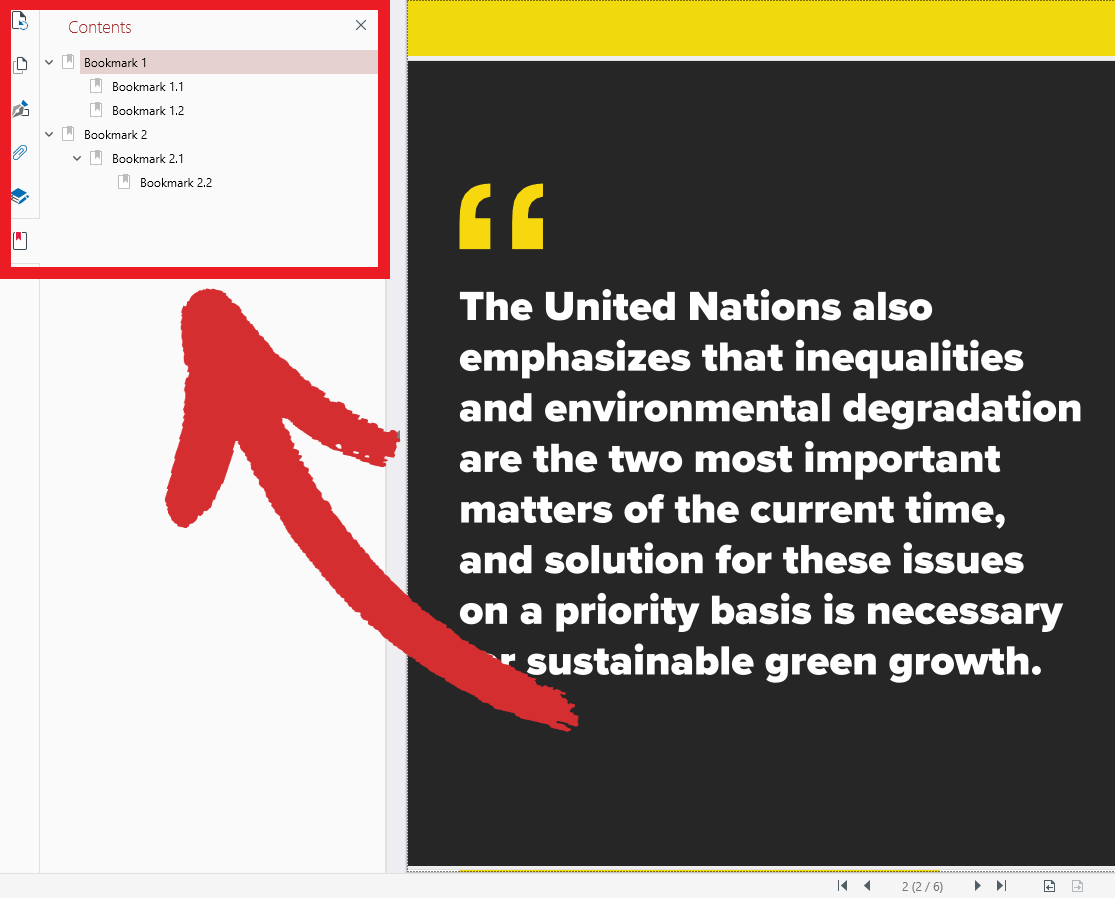
عند استخدامها بشكل صحيح، يمكن العثور على ما تحتاجه يمكن إنجازه بنقرة واحدة، بغض النظر عن طول ملفك أو مدى تعقيده، مما يوفر لك وقتًا لا نهاية له في التمرير لأعلى ولأسفل.
خيارات الإشارات المرجعية المتقدمة
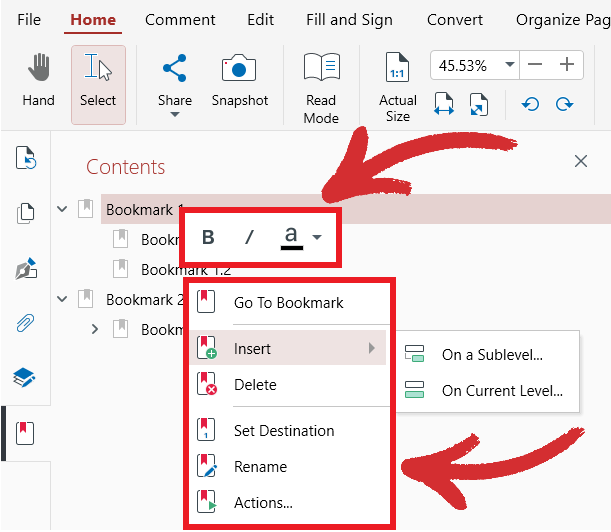
بزر الماوس الأيمن أي من الإشارات المرجعية الموجودة في “ المحتويات ” ستمنحك علامة التبويب إمكانية الوصول إلى مجموعة متنوعة من الخيارات، مثل القدرة على:
- إدراج إشارة مرجعية أو إعادة تسميتها أو حذفها
- غامق أو مائل أو قم بتمييز الإشارة المرجعية ’ عنوان بلون مختلف
- قم بوضع إشارة مرجعية على صفحتك المعروضة حاليًا عبر “ تحديد الوجهة ”
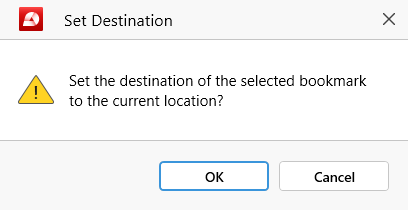
- تعيين إشارة مرجعية مخصصة الإجراءات:
- “ انتقل إلى صفحة ” : اختر بدقة المكان الذي تريد أن تؤدي إليه الإشارة المرجعية.
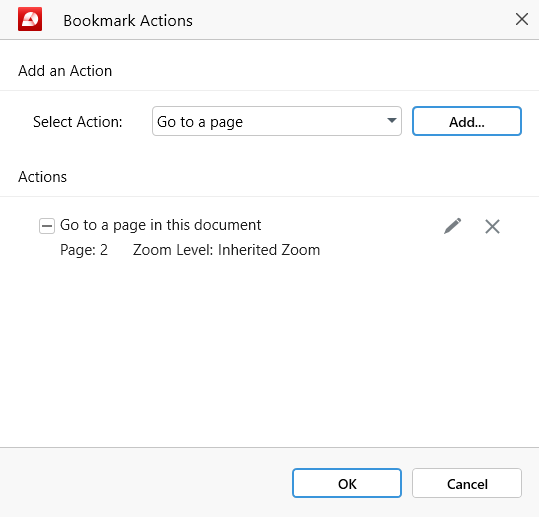
يمكنك أيضًا تحديد مقدار ملف PDF Extra الذي يجب أن يقوم بتكبير الصفحة أو تصغيرها تلقائيًا بمجرد ’ تم تحميله. يمكنك الاختيار بين “ التكبير الموروث ” (ستستخدم الإشارة المرجعية نفس إعداد التكبير/التصغير الذي قمت بتعيينه)، “ صفحة مناسبة ” , “ عرض مناسب ” أو “ الحجم الفعلي ” .

إذا كنت تريد ببساطة فتح صفحة بدون أي معدّلات لإجراء التكبير/التصغير، فانقر على “ × ” الرمز الموجود بجوار المعدل لإزالته.
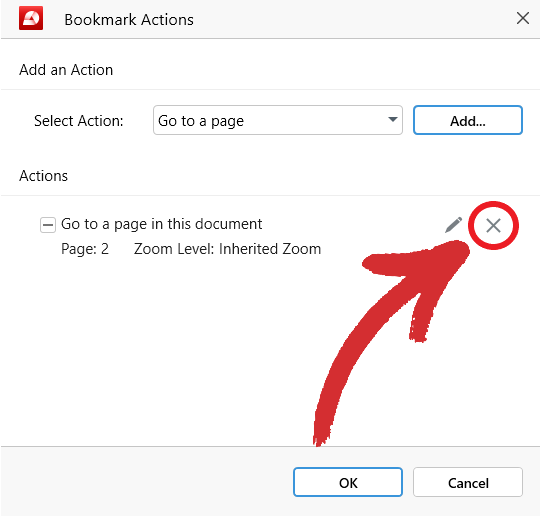
- “ افتح رابط الويب ” - اختر هذا الخيار إذا كنت تريد أن تؤدي الإشارة المرجعية الخاصة بك إلى موقع ويب معين بدلاً من ذلك.
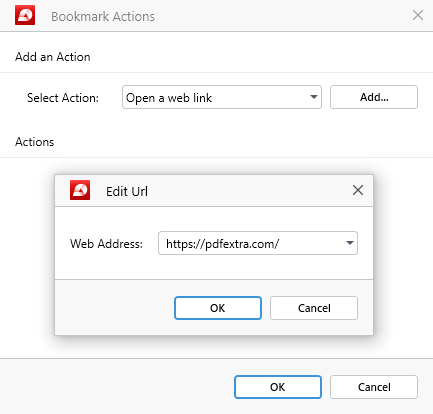
نصيحة : يمكنك أيضًا إضافة هذا كمعدل إجراء بحيث يتم فتحه ستفتح الصفحة أيضًا نافذة ويب منفصلة في متصفحك.